
Tarkib
- Qadamlar
- 7 -usul 1: Word 2003 -ga standart asboblar panelini qo'shing
- 7 -usul 2: Word 2003 -ga maxsus asboblar panelini qo'shing
- 7 -ning 3 -usuli: Word 2003 -da asboblar paneli tugmachalarini qo'shing
- 7 -usul 4: Word 2003 -dagi asboblar paneli tugmachalarini o'zgartirish
- 7 -usul 5: Word 2007 va 2010 -da tezkor kirish asboblar paneliga buyruq tasmasini qo'shing
- 7 -usul 6: Word 2007 va 2010 -da tezkor kirish asboblar panelidagi tugmalarni qo'shish va o'chirish
- 7 -usul 7: Word 2007 va 2010 -da tezkor kirish asboblar panelini siljiting
- Maslahatlar
Microsoft Word va boshqa Microsoft Office mahsulotlarida siz tez -tez ishlatiladigan asboblarni foydalanuvchilar uchun eng qulay tarzda tashkil qilish uchun foydalanuvchi interfeysini sozlashingiz mumkin. Menyu interfeysi va asboblar panelini ko'rsatish uchun Microsoft Word 2003 matn muharriri (Wordning eng so'nggi versiyasi) sizning asboblar panelini sozlash va foydalanuvchilarning ehtiyojlarini qondirish uchun yangilarini yaratish imkonini beradi. Word -ning 2007 va 2010 -yilgi versiyalari sizga lenta menyusi interfeyslarini to'ldiruvchi tezkor kirish asboblar panelini sozlash imkonini beradi. Quyidagi qadamlar sizga Microsoft Word 2003 -da asboblar panelini qo'shish va Word -ning ushbu versiyasida asboblar paneli va asboblar paneli tugmachalarini qanday sozlash kerakligini ko'rsatib beradi va Word 2007 va 2010 matn muharrirlarida Tez kirish asboblar panelini sozlash tartibini ko'rsatadi.
Qadamlar
7 -usul 1: Word 2003 -ga standart asboblar panelini qo'shing
 1 "Ko'rish" menyusidan "Asboblar paneli" ni tanlang. Mavjud asboblar panellari ro'yxati hozirda yoqilgan asboblar paneli oldidagi katakchalar bilan ko'rsatiladi.
1 "Ko'rish" menyusidan "Asboblar paneli" ni tanlang. Mavjud asboblar panellari ro'yxati hozirda yoqilgan asboblar paneli oldidagi katakchalar bilan ko'rsatiladi. - Word 2003 -ni o'rnatishda paydo bo'ladigan standart asboblar paneli quyidagilardir: Standart panel, unda Ochish, Saqlash, Nusxalash va Qoplash kabi tez -tez ishlatiladigan buyruqlar tugmalari va Matn formatlash buyruqlarini o'z ichiga olgan Qalin, kursiv, Pastki chiziq va o'q yoki raqamlarni qo'shish qobiliyati.
- Word 2007 -dagi Word 2007 va Tez kirish asboblar paneli Word 2003 -dagi standart asboblar panelini egallaydi va Word 2003 formatlash asboblar panelidagi tugmalar Word 2007 va 2010 -dagi "Bosh sahifa" lentasining shrift va paragraf bo'limlarida paydo bo'ladi.
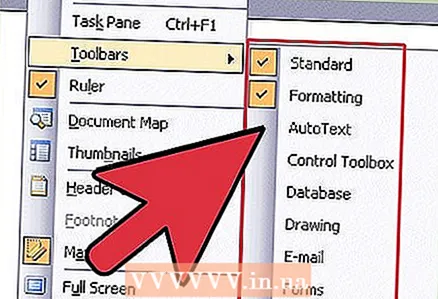 2 Asboblar paneli pastki menyusidan kerakli asboblar panelini tanlang.
2 Asboblar paneli pastki menyusidan kerakli asboblar panelini tanlang.
7 -usul 2: Word 2003 -ga maxsus asboblar panelini qo'shing
 1 "Ko'rish" menyusidan "Asboblar paneli" ni tanlang.
1 "Ko'rish" menyusidan "Asboblar paneli" ni tanlang. 2 "Asboblar paneli" pastki menyusidan "Moslashtirish" -ni tanlang.
2 "Asboblar paneli" pastki menyusidan "Moslashtirish" -ni tanlang. 3 Asboblar paneli yorlig'ini, so'ngra Yangi ni bosing... "(Yangi).
3 Asboblar paneli yorlig'ini, so'ngra Yangi ni bosing... "(Yangi). 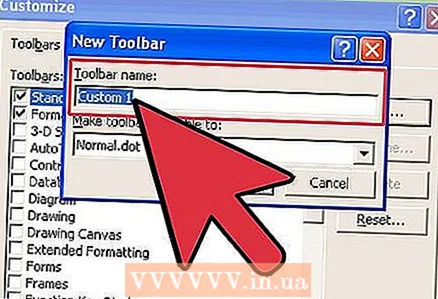 4 Yangi asboblar paneli nomini asboblar paneli nomi maydoniga kiriting.
4 Yangi asboblar paneli nomini asboblar paneli nomi maydoniga kiriting. 5 "Asboblar panelini mavjud qilish" maydoniga asboblar paneli saqlanadigan joyni tanlang. Siz yangi asboblar panelini shablonda saqlashingiz yoki hujjatni ochishingiz mumkin. Tanlovdan so'ng "OK" tugmasini bosing.
5 "Asboblar panelini mavjud qilish" maydoniga asboblar paneli saqlanadigan joyni tanlang. Siz yangi asboblar panelini shablonda saqlashingiz yoki hujjatni ochishingiz mumkin. Tanlovdan so'ng "OK" tugmasini bosing.  6 Yangi asboblar paneliga joylashtirmoqchi bo'lgan tugmachalarni tanlang. Buyruqlar yorlig'ini bosing, so'ng tugma uchun kerakli toifani tanlang. Tugmani yangi asboblar paneliga torting.
6 Yangi asboblar paneliga joylashtirmoqchi bo'lgan tugmachalarni tanlang. Buyruqlar yorlig'ini bosing, so'ng tugma uchun kerakli toifani tanlang. Tugmani yangi asboblar paneliga torting. 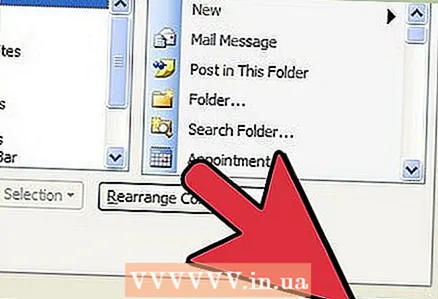 7 "Yopish" ni bosing.
7 "Yopish" ni bosing.
7 -ning 3 -usuli: Word 2003 -da asboblar paneli tugmachalarini qo'shing
 1 Asboblar panelining o'ng tomonidagi Boshqa tugmalar tugmasini bosing. Bu maydonlar ro'yxatining o'ng tomonidagi pastga o'q tugmasiga o'xshash, pastga o'q tugmasi. Bu faqat panel o'rnatilganda paydo bo'ladi.
1 Asboblar panelining o'ng tomonidagi Boshqa tugmalar tugmasini bosing. Bu maydonlar ro'yxatining o'ng tomonidagi pastga o'q tugmasiga o'xshash, pastga o'q tugmasi. Bu faqat panel o'rnatilganda paydo bo'ladi.  2 Ko'rsatilgan pastki menyuda qo'shmoqchi bo'lgan tugma yonidagi katakchani belgilang.
2 Ko'rsatilgan pastki menyuda qo'shmoqchi bo'lgan tugma yonidagi katakchani belgilang.
7 -usul 4: Word 2003 -dagi asboblar paneli tugmachalarini o'zgartirish
 1 O'zgartirmoqchi bo'lgan asboblar paneli ko'rsatiladi, agar u hali ko'rsatilmagan bo'lsa. Agar siz 1 dan ortiq asboblar paneliga ta'sir ko'rsatadigan o'zgartirishlar kiritmoqchi bo'lsangiz, unda ishtirok etadigan barcha asboblar panelini ko'rsatish kerak.
1 O'zgartirmoqchi bo'lgan asboblar paneli ko'rsatiladi, agar u hali ko'rsatilmagan bo'lsa. Agar siz 1 dan ortiq asboblar paneliga ta'sir ko'rsatadigan o'zgartirishlar kiritmoqchi bo'lsangiz, unda ishtirok etadigan barcha asboblar panelini ko'rsatish kerak.  2 "Asboblar" menyusidan "Moslashtirish" -ni tanlang.
2 "Asboblar" menyusidan "Moslashtirish" -ni tanlang. 3 O'zgartirmoqchi bo'lgan tartibni bajaring.
3 O'zgartirmoqchi bo'lgan tartibni bajaring.- Tugmani boshqa joyga ko'chirish uchun uni o'sha yoki boshqa asboblar panelidagi yangi joyga suring.
- Tugmani nusxalash uchun klaviaturadagi "Ctrl" tugmachasini bosib ushlab turing va tugmani o'sha yoki boshqa asboblar panelidagi yangi joyga suring.
- Tugmani olib tashlash uchun olib tashlash uchun kerakli tugmani tanlang va uni asboblar paneli tashqarisiga torting.
- O'chirilgan tugmani tiklash uchun "Word 2003 asboblar paneliga tugmalar qo'shish" bo'limidagi amallarni bajaring.
- Tugma tasvirini o'zgartirish uchun sichqonchaning o'ng tugmachasini bosing, "Tugma tasvirini tahrirlash" -ni tanlang va "O'zgartirish tugmasi" muloqot oynasida kerakli o'zgartirishlarni kiriting va "OK" tugmasini bosing. (Ro'yxat yoki menyuni bosganingizda, bu tugma ishlamaydi.)
 4 "Yopish" ni bosing.
4 "Yopish" ni bosing.
7 -usul 5: Word 2007 va 2010 -da tezkor kirish asboblar paneliga buyruq tasmasini qo'shing
 1 Tez kirish asboblar paneliga qo'shmoqchi bo'lgan buyruq yordamida tasmani ko'rsatish uchun kerakli tasma yorlig'ini bosing.
1 Tez kirish asboblar paneliga qo'shmoqchi bo'lgan buyruq yordamida tasmani ko'rsatish uchun kerakli tasma yorlig'ini bosing.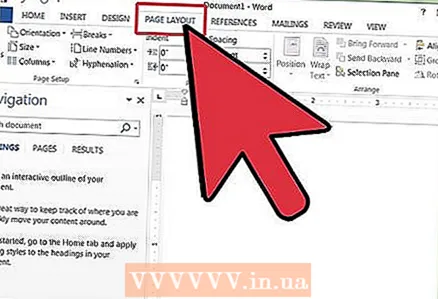 2 Asboblar paneliga qo'shmoqchi bo'lgan buyruqni o'ng tugmasini bosing. Qalqib chiquvchi menyu paydo bo'ladi.
2 Asboblar paneliga qo'shmoqchi bo'lgan buyruqni o'ng tugmasini bosing. Qalqib chiquvchi menyu paydo bo'ladi.  3 Ochilgan menyuda "Tez kirish asboblar paneliga qo'shish" -ni tanlang.
3 Ochilgan menyuda "Tez kirish asboblar paneliga qo'shish" -ni tanlang.- Word 2007, shuningdek, sichqonchaning o'ng tugmachasini bosish orqali Fayl menyusi tugmalaridan birini tezkor kirish asboblar paneliga qo'shish imkonini beradi. Biroq, Word 2010 Fayl yorlig'i sahifasining chap tomonidagi menyu elementlarini Tez kirish asboblar paneliga qo'shishga ruxsat bermaydi.
7 -usul 6: Word 2007 va 2010 -da tezkor kirish asboblar panelidagi tugmalarni qo'shish va o'chirish
 1 Asboblar panelining o'ng tomonidagi Tez kirishni asboblar panelini sozlash tugmasini bosing. Bu tugma ochiladigan ro'yxatning o'ng tomonidagi va Word 2003 docked toolbarlar o'ngidagi pastga o'qiga o'xshab pastga o'qga ega. Tez kirishni asboblar panelini sozlash ochiladigan menyusi ko'rsatiladi.
1 Asboblar panelining o'ng tomonidagi Tez kirishni asboblar panelini sozlash tugmasini bosing. Bu tugma ochiladigan ro'yxatning o'ng tomonidagi va Word 2003 docked toolbarlar o'ngidagi pastga o'qiga o'xshab pastga o'qga ega. Tez kirishni asboblar panelini sozlash ochiladigan menyusi ko'rsatiladi.  2 Boshqa buyruqlar -ni tanlang. Moslashtirish opsiyasi tanlangan holda Word Options muloqot oynasi paydo bo'ladi.Markaziy panelda 2 ustun ko'rsatilgan: chap ustunda mavjud tugmalar ro'yxati, o'ng ustunda esa hozirda yoqilgan tugmalar ko'rsatilgan.
2 Boshqa buyruqlar -ni tanlang. Moslashtirish opsiyasi tanlangan holda Word Options muloqot oynasi paydo bo'ladi.Markaziy panelda 2 ustun ko'rsatilgan: chap ustunda mavjud tugmalar ro'yxati, o'ng ustunda esa hozirda yoqilgan tugmalar ko'rsatilgan.  3 Tugmalar yoki bo'linmalarni xohlaganingizcha qo'shing, siljiting yoki olib tashlang.
3 Tugmalar yoki bo'linmalarni xohlaganingizcha qo'shing, siljiting yoki olib tashlang.- Tez kirish asboblar paneliga tugma yoki ajratuvchi qo'shish uchun uni chapdagi ro'yxatdan tanlang va Qo'shish -ni bosing.
- Tez kirish asboblar panelidan tugma yoki ajratgichni olib tashlash uchun uni o'ngdagi ro'yxatdan tanlang va O'chirish tugmasini bosing.
- Tez kirish asboblar panelidagi tugmachani siljitish uchun uni o'ngdagi ro'yxatdan tanlang va yuqoriga o'q tugmachasini bosib uni ro'yxatga ko'taring (asboblar panelida chapga) yoki pastga o'q tugmachasini bosing. ro'yxat (va asboblar panelida o'ngda).
- Asboblar paneli standart sozlamalarini tiklash uchun Word 2007 da "Qayta tiklash" tugmasini bosing yoki "Standart sozlamalarni tiklash" ochiladigan menyu tugmachasini bosing va Word 2010 da "Faqat tezkor kirish asboblar panelini tiklash" -ni tanlang.
 4 Muloqot oynasini yopish uchun "OK" tugmasini bosing.
4 Muloqot oynasini yopish uchun "OK" tugmasini bosing.
7 -usul 7: Word 2007 va 2010 -da tezkor kirish asboblar panelini siljiting
 1 Asboblar panelining o'ng tomonidagi Tez kirishni asboblar panelini sozlash tugmasini bosing.
1 Asboblar panelining o'ng tomonidagi Tez kirishni asboblar panelini sozlash tugmasini bosing.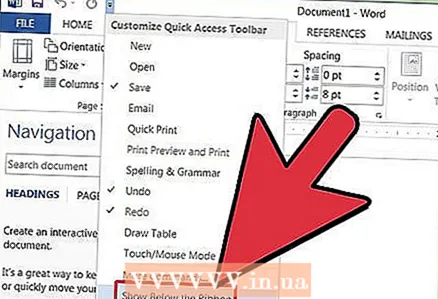 2 "Tasma ostida ko'rsatish" -ni tanlang. Bu menyu tasmasi ostidagi Tez kirish asboblar paneli o'rnini o'zgartiradi.
2 "Tasma ostida ko'rsatish" -ni tanlang. Bu menyu tasmasi ostidagi Tez kirish asboblar paneli o'rnini o'zgartiradi.
Maslahatlar
- Word 2003 -da asboblar paneli tugmachalarini o'lchamlarini o'zgartirish mumkin bo'lsa -da, Word 2007 va 2010 -dagi shunga o'xshash qadamlar tez kirish asboblar paneli uchun mumkin emas, faqat ekran ravshanligini kamaytirish. Word -ning barcha 3 versiyasi o'z menyularini sozlash imkonini beradi (yoki Word 2007 va 2010 uchun menyu tasmalarini). Word 2007 va 2010, shuningdek, sizga Word -ning har qanday versiyasi nusxasini bir xil versiya o'rnatilgan boshqa kompyuterga moslashtirilgan tezkor kirish asboblar paneli yoki menyu tasmasini import qilish imkonini beradi. (Biroq, import qilingan asboblar paneli yoki tasmalar oldingi sozlamalarni bekor qiladi.)



